So kopieren Sie eine DVD auf ein USB-Flash-Laufwerk
Haben Sie es satt, auf Reisen einen sperrigen DVD-Player mit sich herumzuschleppen? Haben Sie Angst, Ihre Lieblings-DVDs zu verlieren oder zu beschädigen? Was wäre, wenn es eine einfache Lösung gäbe, mit der Sie Ihre Lieblingsfilme überallhin mitnehmen könnten? Geben Sie die DVD-zu-USB-Konvertierung ein!
Durch die Übertragung Ihrer DVD-Inhalte auf ein USB-Flash-Laufwerk können Sie Ihre Lieblingsfilme unterwegs genießen, ohne sperrige Ausrüstung mit sich herumtragen zu müssen.
In dieser leicht verständlichen Anleitung zeigen wir Ihnen Schritt-für-Schritt-Anleitungen, wie Sie eine DVD auf ein Flash-Laufwerk kopieren, damit Sie unterwegs problemlos Unterhaltung genießen können.

Teil 1: So kopieren Sie eine DVD direkt auf ein USB-Flash-Laufwerk
Das Kopieren einer DVD auf ein USB-Flash-Laufwerk ist ein unkomplizierter Vorgang, mit dem Sie Ihre Lieblingsfilme, Fernsehsendungen oder andere Daten bequem von einer physischen Disc auf ein tragbares USB-Gerät übertragen können. Hier ist eine einfache Anleitung zum Ausführen dieser Aufgabe:
Schritt 1: Bereiten Sie Ihre DVD vor
Legen Sie die DVD, die Sie kopieren möchten, in das DVD-Laufwerk Ihres Computers ein. Stellen Sie sicher, dass Ihre DVD in einem leicht kopierbaren Format vorliegt, z. B. ISO-Dateien oder ein DVD-Ordner.
Schritt 2: Schließen Sie Ihr USB-Flash-Laufwerk an
Schließen Sie Ihr USB-Flash-Laufwerk an einen freien USB-Anschluss Ihres Computers an. Stellen Sie sicher, dass Ihr Computer das USB-Laufwerk erkennt und über ausreichend Speicherplatz für den Inhalt der DVD verfügt.
Schritt 3: DVD-Inhalt kopieren
Navigieren Sie mit dem Datei-Explorer oder einem ähnlichen Dateiverwaltungstool zum Inhalt Ihrer DVD. Wählen Sie alle Dateien oder den gewünschten ISO-Datei-/DVD-Ordner aus, klicken Sie mit der rechten Maustaste und wählen Sie „Kopieren“.
Schritt 4: Auf USB-Laufwerk einfügen
Navigieren Sie mit dem Datei-Explorer zu Ihrem USB-Flash-Laufwerk, klicken Sie mit der rechten Maustaste auf das Laufwerk und wählen Sie „Einfügen“. Dadurch wird der kopierte DVD-Inhalt auf Ihr USB-Flash-Laufwerk übertragen.
Hinweise:
- Obwohl das direkte Kopieren einer DVD auf ein USB-Flash-Laufwerk relativ einfach ist, gibt es bei Minuspunkteider einige potenzielle Herausforderungen und Nachteile. Beispielsweise kann es zu Datenverlust kommen, wenn der Kopier- und Einfügevorgang unterbrochen wird oder beschädigte Dateien auf der DVD vorhanden sind.
- Darüber hinaus kann der Kopierschutz auf bestimmten DVDs das erfolgreiche Kopieren auf ein USB-Laufwerk verhindern. Stellen Sie außerdem sicher, dass Ihr USB-Stick über ausreichend Speicherplatz für den gesamten Inhalt der DVD verfügt.
Teil 2: DVD mit DVD-Kopiersoftware von Drittanbietern auf ein USB-Flash-Laufwerk kopieren
HitPaw Video Converter ist eine vielseitige und benutzerfreundliche Software zum Konvertieren von DVDs USB-Sticks ganz einfach. Mit leistungsstarken Funktionen und einer intuitiven Benutzeroberfläche ist HitPaw Video Converter Ihre Lösung zum mühelosen Kopieren von DVDs auf USB-Flash-Laufwerke zur Wiedergabe auf Fernsehern und anderen Geräten.
Funktionen und Vorteile der Verwendung von HitPaw Video Converter:
- Mit HitPaw Video Converter können Sie DVDs, DVD-Ordner, IFO-Dateien und ISO-Dateien in MP4, MP3, MOV, AVI und alle anderen gewünschten Video- oder Audioformate.
- Mit HitPaw Video Converter können Sie dank der verlustfreien Konvertierungstechnologie sicher sein, dass Ihre konvertierten Dateien ihre ursprüngliche Qualität behalten.
- HitPaw Video Converter nutzt die GPU-Beschleunigung, um bis zu 120-mal schnellere Konvertierungsgeschwindigkeiten als herkömmliche Methoden zu erreichen, wodurch Sie Zeit und Mühe sparen.
- Mit HitPaw Video Converter können Sie DVD-Informationen wie Titel und Medienmetadaten bearbeiten und haben so die volle Kontrolle über Ihre konvertierten Dateien.
- Mit seiner intuitiven Benutzeroberfläche macht der HitPaw Video Converter das Kopieren von DVDs auf USB-Flash-Laufwerke selbst für Anfänger zu einer unkomplizierten Aufgabe.
Die Schritte zum Konvertieren von DVDs in USB-Flash-Laufwerke mit HitPaw Video Converter
Schritt 1:Starten Sie HitPaw Video Converter auf Ihrem PC oder Mac-Computer und wählen Sie die Funktion „Konvertieren“.
Ziehen Sie Ihre DVD-Dateien per Drag & Drop direkt in das Programm oder klicken Sie darauf Klicken Sie auf „Dateien hinzufügen“ > „DVD hinzufügen“, um Ihre DVD oder Ihren Ordner zu importieren. Warten Sie, bis das Programm die DVD-Dateien analysiert.
Schritt 2: Sobald die DVD-Dateien importiert sind, können Sie eine Vorschau der Kapitel anzeigen, indem Sie auf die Miniaturansichten des Videos doppelklicken. Bearbeiten Sie den Titel, indem Sie auf den Dateinamen klicken, und passen Sie die Medienmetadaten bei Bedarf mit dem Stift oder dem Infosymbol an.

Schritt 3:Wählen Sie das gewünschte Ausgabeformat aus, indem Sie auf das umgekehrte Dreieckssymbol neben jeder Datei klicken. Alternativ können Sie unten links auf „Alle konvertieren in“ klicken, um ein einheitliches Ausgabeformat für alle importierten Dateien auszuwählen. Bitte schließen Sie außerdem Ihren USB-Stick an den Computer an und wählen Sie in der Option „Speichern unter“ das USB-Flash-Laufwerk als Zielausgabeordner aus.

Schritt 4:Klicken Sie auf die Schaltfläche „Konvertieren“ oder „Alle konvertieren“, um den Konvertierungsprozess zu starten.

Sobald die Konvertierung abgeschlossen ist, finden Sie die konvertierten Dateien im Reiter „Konvertiert“. Klicken Sie auf „Ordner öffnen“, um auf die fertigen Dateien zuzugreifen oder sie zur weiteren Bearbeitung dem Editor hinzuzufügen.
Mit HitPaw Video Converter war die Übertragung von DVD-Dateien auf USB-Flash-Laufwerke noch nie so einfach. Befolgen Sie einfach diese Schritte und schon können Sie Ihre Lieblingsfilme und -videos auf jedem Gerät genießen.
Teil 4: FAQs zum DVD-zu-USB-Rip
Q1. Wie kopiere ich eine DVD auf einen USB-Stick?
A1. Um eine DVD auf ein USB-Flash-Laufwerk zu kopieren, müssen Sie den Inhalt der DVD in eine Computerdatei konvertieren und diese Datei dann auf das USB-Laufwerk übertragen. Dieser als Rippen bezeichnete Vorgang kann auf verschiedene Arten durchgeführt werden. Die DVD-Ripper-Funktion von HitPaw Video Converter unterstützt das Kopieren von DVDs auf ein Flash-Laufwerk in einfachen Schritten. Sie müssen lediglich Ihre DVD einlegen, ein gewünschtes digitales Format wie MP4 auswählen und dann den USB-Stick als Zielausgabeordner auswählen.
Q2. Kann ich eine DVD auf einen USB-Stick kopieren, um sie auf dem Fernseher abzuspielen?
A2. Ja, du kannst. Sobald Sie die DVD erfolgreich auf das USB-Flash-Laufwerk kopiert haben, können Sie das USB-Laufwerk an den USB-Anschluss Ihres Fernsehers anschließen (falls vorhanden) oder einen Mediaplayer verwenden, der die USB-Wiedergabe unterstützt. Schließen Sie einfach das USB-Laufwerk an, navigieren Sie zum Mediaplayer oder USB-Eingang Ihres Fernsehers und wählen Sie die Videodatei vom USB-Laufwerk aus, um die Wiedergabe zu starten.
Das Fazit
Das Kopieren von DVDs auf USB ist eine bequeme Möglichkeit, Ihre Mediendateien zu bewahren und darauf zuzugreifen. In diesem Leitfaden haben wir die Bedeutung dieses Vorgangs hervorgehoben und Schritt-für-Schritt-Anleitungen zum Kopieren einer DVD auf ein Flash-Laufwerk bereitgestellt. Für eine nahtlose Konvertierung empfehlen wir dringend die Verwendung von HitPaw Video Converter. Wir empfehlen den Lesern jedoch, die verschiedenen im Beitrag besprochenen Methoden zu erkunden, um diejenige zu finden, die ihren Bedürfnissen am besten entspricht. Egal, ob Sie DVDs auf Ihrem Fernseher abspielen oder auf einen USB-Stick oder USB-Stick übertragen möchten, die Beherrschung dieses Prozesses ist von unschätzbarem Wert.










 HitPaw FotorPea
HitPaw FotorPea HitPaw Photo Object Remover
HitPaw Photo Object Remover

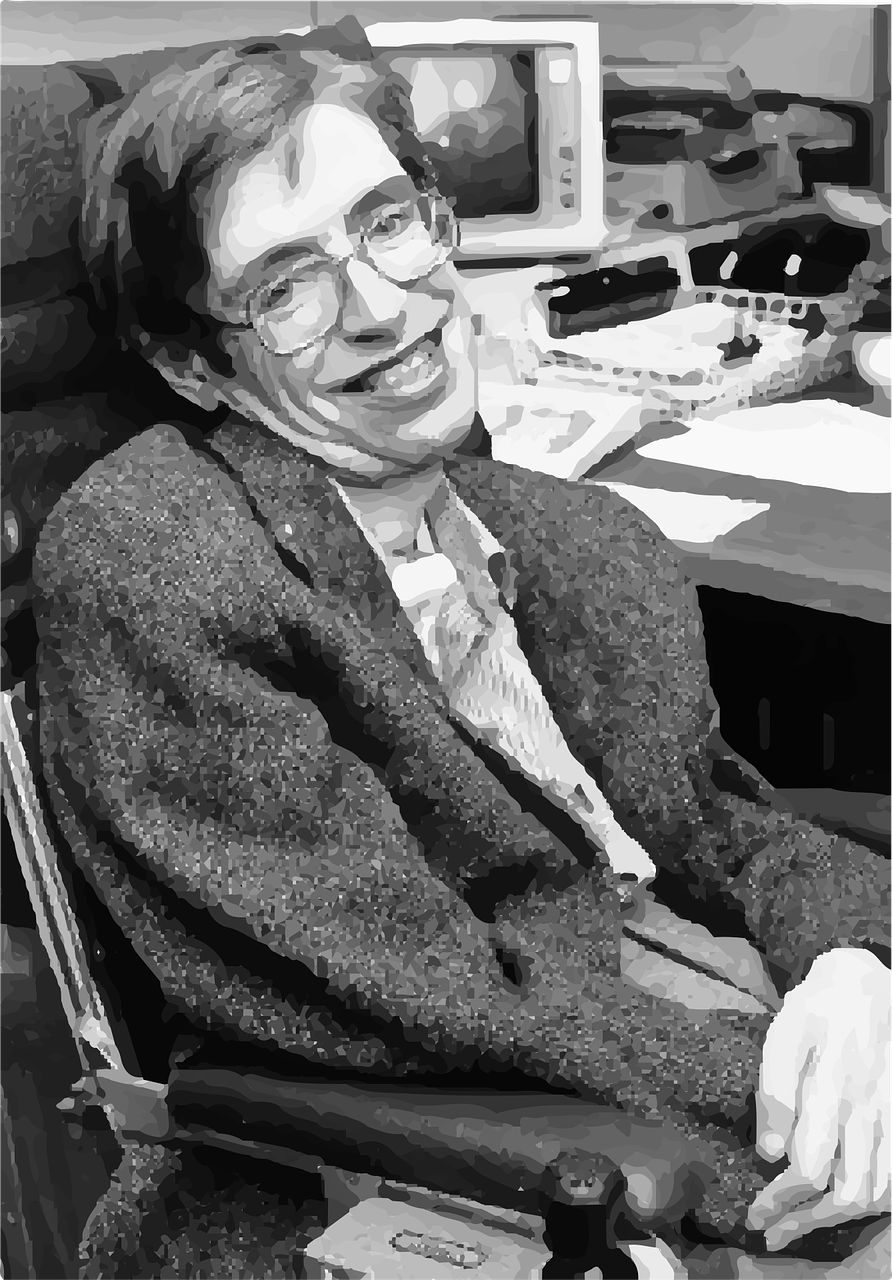

Teile diesen Artikel:
Wählen Sie die Produktbewertung:
Joshua Hill
Chefredakteur
Ich bin seit über fünf Jahren als Freiberufler tätig. Es ist immer beeindruckend Wenn ich Neues entdecke Dinge und die neuesten Erkenntnisse, das beeindruckt mich immer wieder. Ich denke, das Leben ist grenzenlos.
Alle Artikel anzeigenKommentar hinterlassen
Erstellen Sie Ihre Rezension für HitPaw-Artikel